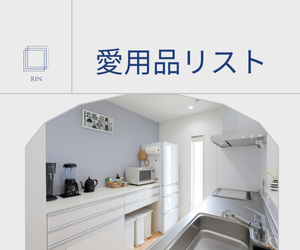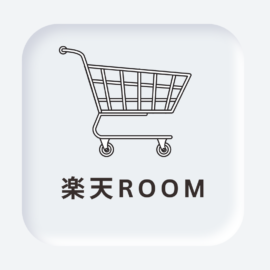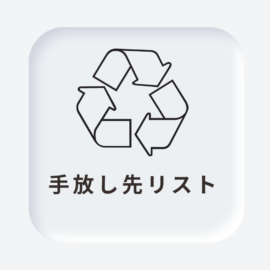※2024/04/13追記有
無謀にもあまりWordpressの事を理解していないのにライブドアブログからWordpressへの引っ越しを2024年1月末日に実施しました。
サイトの引っ越し専門業者さんに見積りをお願いしたら40万円越え!!!!
3,000記事ほど書いているので引っ越しの見積もりも相当なものでした💦
その費用を少しでも抑えたくストアカ講師に質問したり実際にオンラインで一緒にやって頂いたりして何とか無事に引っ越しができました。
ライブドアブログからWordpressへ引っ越しされる方の参考になればと思い記録としてまとめておきたいと思います。

引っ越しが決まったら真っ先に準備するこ
まず引っ越し先のWordpressを使用するためにサーバーの契約と独自ドメインが必要になります。
独自ドメインを用意する
私の場合は、ライブドアブログでも独自ドメイン(https://rinsimpl.com)を使っていましたのでそのまま使用します。
(Wordpressへ引っ越し後のライブドアブログではhttps://rinsimple.livedoor.blogに変わっていました。)
ライブドアブログでhttps://〇〇〇(ユーザー名).livedoor.blog等のドメインを使っていた場合は引っ越しする際に独自ドメインが必要になります。
因みに、私はムームードメインにて取得しています。
通常ドメイン取得後2年目の更新時は高くなるので更新時の独自ドメインの金額も確認してから取得したほうが良いです。
ムームードメインはこちら!
WordPressサーバーを契約する
初めてWordpressを使用する場合にはサーバーを契約する必要があります。
私の場合は、他に孫ブログや旅ブログをWordpressで書いていたのでそのままドメインを追加して使用できます。
因みに、エックスサーバーを使っていますが、1契約で複数のサイトを利用できますし、新規の契約で独自ドメインを無料で取得できる特典などもあります。(私も1つ無料でドメインを使っています)
バックアップ機能やセキュリティ対策もされていますのでお勧めです。
エックスサーバーはこちら!
WordPressをインストールする
WordPressをインストールするには独自ドメインとエックスサーバー等のサーバーとの契約が必要です。
それらを準備したらいよいよWordpressをインストールです。
因みに、私の場合は独自ドメインを元々使っていたので別の使っていなかったドメイン(介護ブログを書いていましたが閉鎖したドメイン)をテスト用として使用してインストールしました。
これは後ほど、ライブドアブログで使っていた独自ドメインを外した後にWordpressに正規のドメイン入れました。
その際に、設定→パーマリンク設定からドメインの後の
https://〇〇〇/archives/25615704.html
この黄色い部分の設定をします。
私の場合は、仮のドメインを使って、テーマや記事や画像をあらかじめ時間をかけて入れておいたので、ドメインを移した時点でドメイン変更をして直ぐに公開できました。
結果的に、サイトが見られない時間は数時間で済みました。
ライブドアブログからデータを取得する
続いてライブドアブログ側の作業になります。
ライブドアブログから記事をダウンロードする
ライブドアブログはブログ設定画面の下にバックアップ(エクスポート)という項目があるのでそちら記事をダウンロードします。
カテゴリー、期間、記事も全てを含めて「ブログのデータを書き出す」を押すと記事を取得できます。
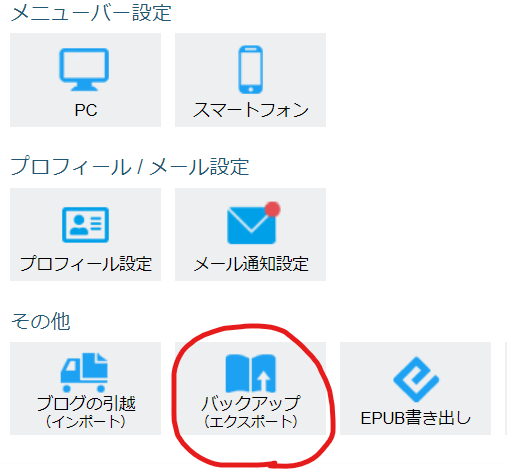
記事数が多いと少し時間がかかるかもしれません。
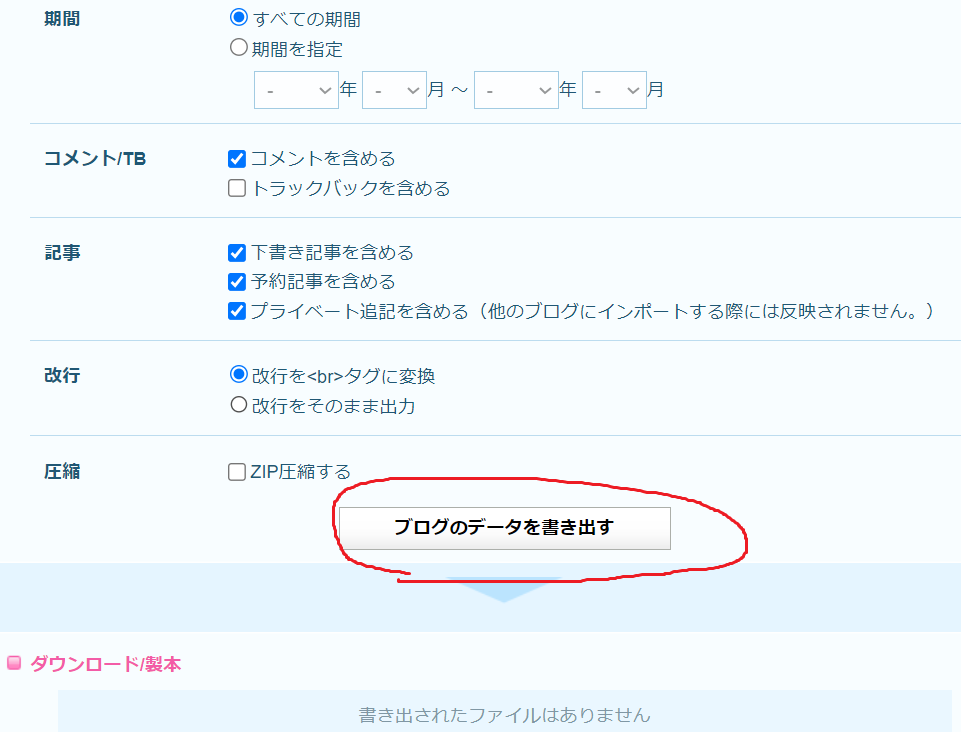
ファイルができたらダウンロードします。
画像をダウンロードする
一番、問題だったのは画像です。
記事は一括ダウンロードできたのですが、画像を一括で取り込むことができないんです。
そこで2つのツールを使って試してみました。
まずGoogleの画像ダウンローダーですが、実際に試してみたのですがかなりダウンロードできていない画像があり確認するのも面倒なので止めました。
そしてHTTrackはかなり優秀でたぶん全部の画像が取得できたんじゃないかと思っています。
(なんせ3,000記事あるので細かく検証はできていないが大丈夫な感じ・・・)
画像が多いと時間がかかります。
私の場合は2日かかりました💦
その間はパソコンのスリープモードを解除して常に作動させておきました。
因みに、私はストアカ講師に教えていただきながらやりましたが、知識のある方はこちらのサイトに詳しく書いてあるので参考に確認してみてください。
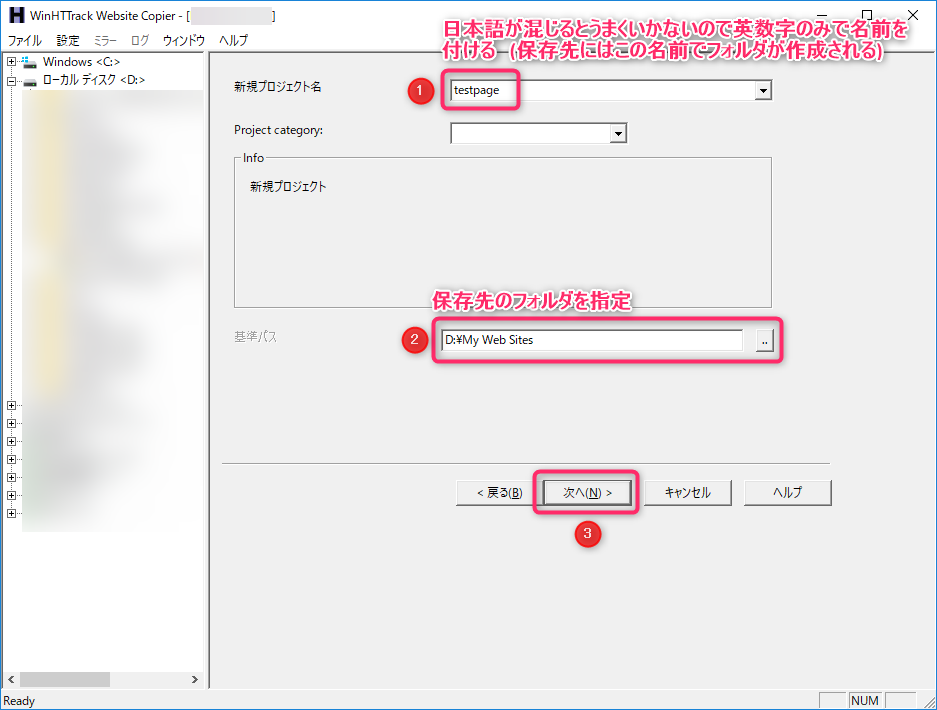
WordPressへ引っ越し
記事と画像が取得できたらいよいよWordpressにそれらを入れます。
サイトを検索されないようにする
最初に作成中のサイトが見られないようにメンテナンスモードのプラグインを入れてサイト全体をメンテナンス中の表示に変えました。
これはメンテナンスモードで検索するとたくさん出てくるので希望の物を使用したらよいと思います。

画像をワードプレスへアップロードする
ダウンロードしておいた画像を最初にWordpressへ入れます。
この作業はFTPで画像フォルダごとアップロードしました。
詳しい使い方はこちら!

この部分は素人の私には難しかったのでストアカ講師にお手伝い願いました。
ライブドアブログの記事をインポートする
画像を入れた後はいよいよライブドアブログの記事をインポートです。
インポートする前に画像パス(URL)を新しいサーバーのURLに変更する必要があります。
ライブドアブログの画像のリンクはこんな感じです。
https://livedoor.blogimg.jp/ユーザー名/imgs/〇/〇/〇〇〇.jpg
今まではライブドアブログのサーバーに入れてそこから画像を呼び出すという形式になっていますのでね。
このままだとライブドアブログから画像が呼び出されるのでライブドアブログを削除すると画像が消えてしまいます。
それを今度はWordpressの画像から表示されるようにします。
書き換えについてはこちらのサイトに詳しく書かれています。

私にとってはここも難しくてストアカ講師にお手伝い願いました。
記事のインストールはダッシュボード→ツール→インポート→Movable Type and TypePad→今すぐインストール→インポーターの実行バックアップしてあったライブドアブログのファイルをアップロードして入れました。
終わった後は記事がきちんとインストールされているか投稿一覧から確認をします。
ライブドアブログのリッチリンクをどうする?
ライブドアブログにはリッチリンクというブログカードがあります。
見やすくて関連記事をみてもらうには便利なんですが、このリッチリンクのHTMLを見てもらうと分かるのですが、記事URLの記載がないのでライブドアブログ以外では使えないようです。
ライブドアブログの記事がそのまま存在している時は見る事ができますが、記事移転後はライブドアブログを削除すると思うのでここは手作業での貼り替えが必要になります。
ほんと、なんでこんなにリッチリンクを使ってしまったのか悔やまれました。
先々、ブログの移転を考えている方はリッチリンクを使わない方が良いですよ~
301リダイレクト設定
実は、私はライブドアブログでブログを書く前にGoogleブロガーや、はてなブログで書いていた時期がありました。
なのでパーマリンクがバラバラ💦
ここが大きな問題でした。
①https://〇〇〇/archives/2020/07/22
②https://〇〇〇/archives/25615704.html
こんな感じです。
今回は②のタイプに統一することにし、①のタイプのパーマリンクは全て301リダイレクト設定をすることにしました。
その数1,680個です💦
過去記事を遡ってライブドアブログと新しいWordpressサイトを照らし合わせてエクセルにアドレスをコピーしCSVに落としてRedirectionプラグインを使って一括で301リダイレクト設定をしました。
一番何が大変だったかって、このExcelにコピーする部分です。
手作業がきつかった!!
サイトを公開する
全ての写真と記事が入りレイアウトを整えて完成です。
最後に、メンテナンスモードを解除して終了です。
これで終わりだ~~と思ったら、リッチリンクの貼り替えがあった💦
これは夫に外注という形でお願いしました(笑)
もう二度とブログの引っ越しは嫌だと思いましたね。
因みに、このブログ引っ越しで大変お世話になったのがストアカ講師のよこやま先生です。
平日の昼間に受講できない方は動画で学習することもできます。
「Rinのシンプルライフブログと同じように引っ越したいので教えて」と言えば何とかしてくれると思います(笑)
実際、同時期のライブドアブログからWordpressへ引っ越した削ぎ家事研究所の大塚奈緒さんもそう言ってお願いしたそうです。
ブログの引っ越しで表示速度はどうなったか?
ブログのメンテナンスもほぼ終わりに近づいてきたので、ライブドアブログとワードプレス(テーマSWELL)でどのくらい表示速度が変わったのか見てみたいと思います。
こちらがライブドアで公式ブロガーとして記事を書いていた時のパフォーマンスです。
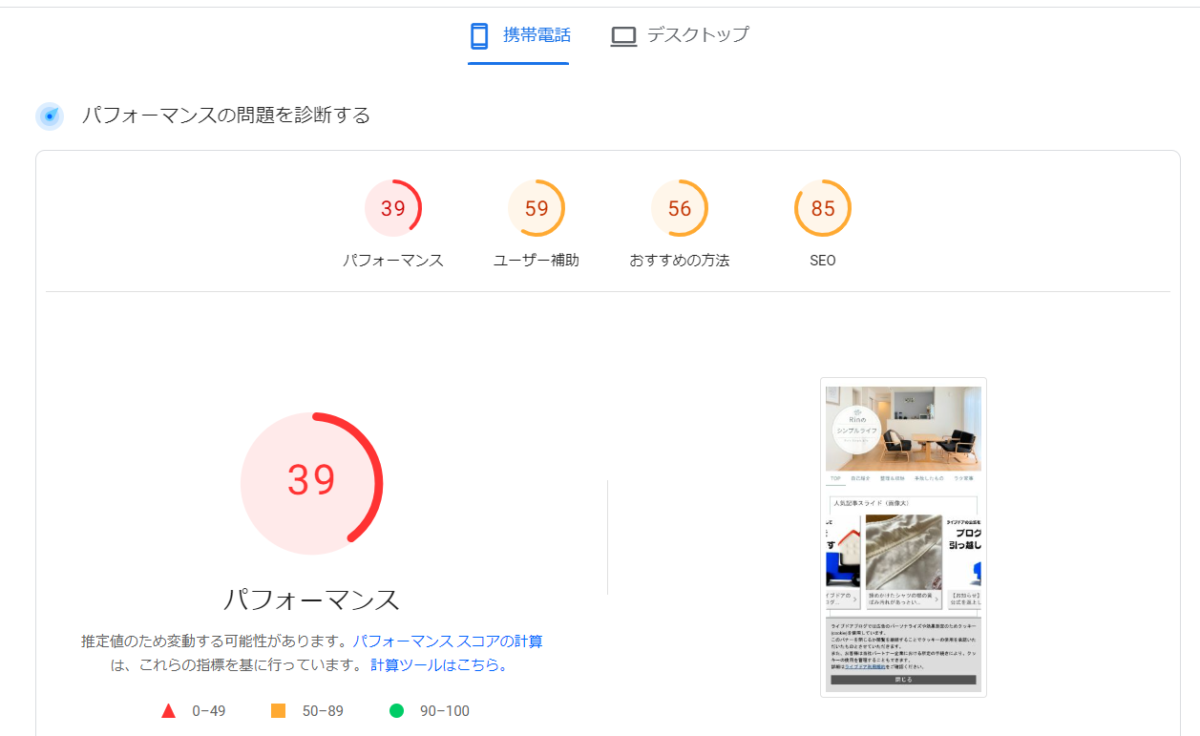
パフォーマンス39って・・・赤字だよ💦
そしてこちらがワードプレスでほぼ移行が終わった時点のパフォーマンスです。
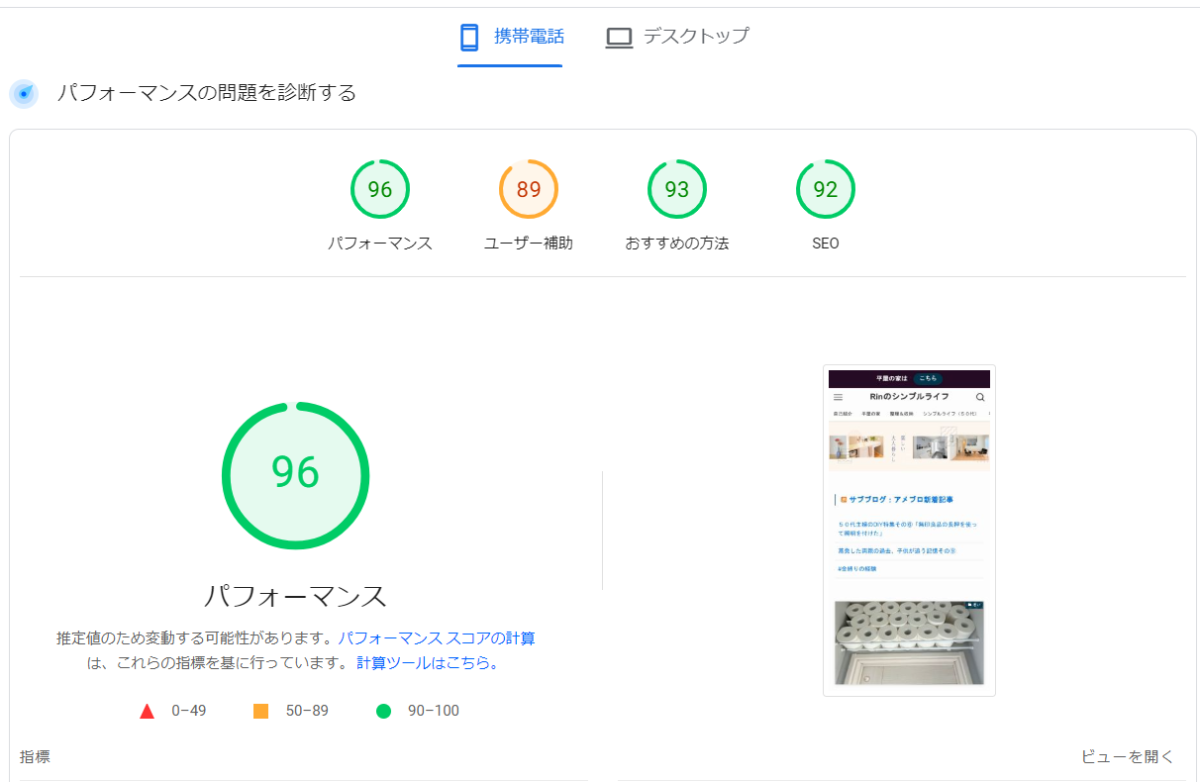
安全な緑になっている~~~
パフォーマンス96だよ♡
嬉しいね~
引っ越して良かったわ。
大雑把な引っ越し記事ですが、記事内で間違いがあったらメッセージ頂けたら幸いです。
どなたかの参考になれば嬉しいです。
追記:ほかにやった事が思い出されたら追記したいと思います。